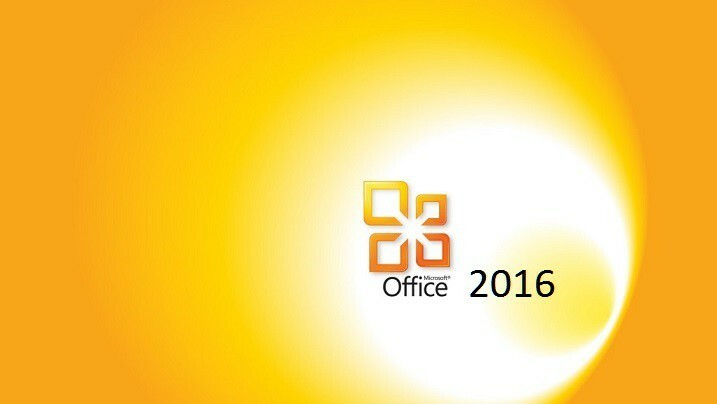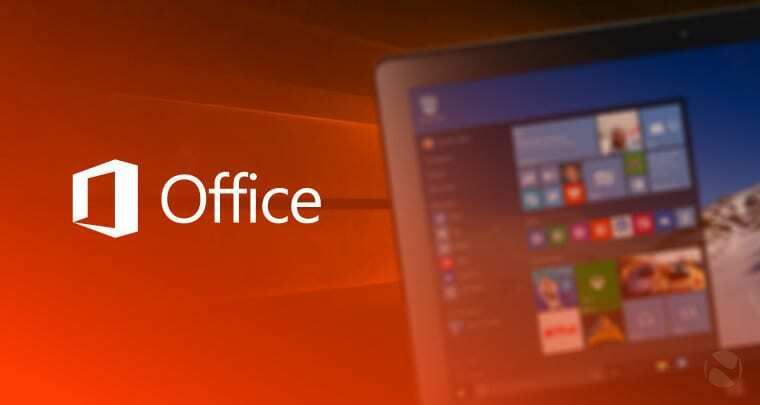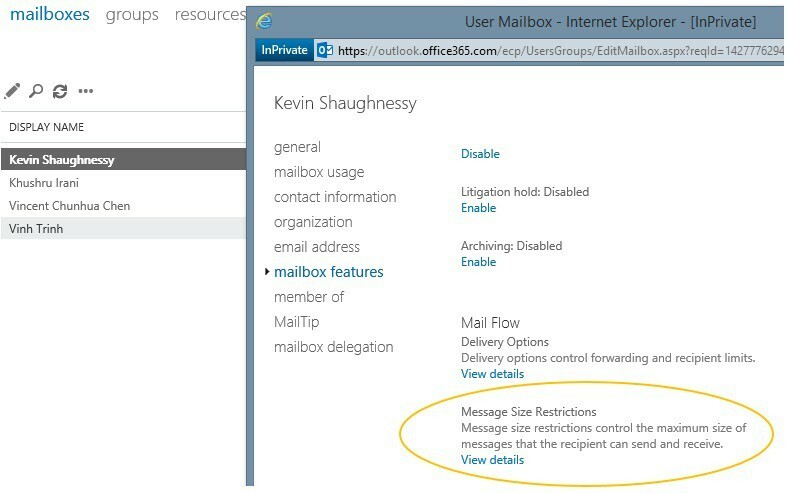Monet Windows 10 -käyttäjät ovat ilmoittaneet nähneensä virheen yrittäessään asentaa tai päivittää Office-sovellusta järjestelmään. Virheilmoitus kuuluu seuraavasti:
Asennus ei onnistunut
Olemme pahoillamme, mutta meillä oli ongelma Office-ohjelmien asentamisessa.
Varmista, että Office-asennuslevy on asetettu. Onko sinulla tarpeeksi vapaata tilaa pääkiintolevylläsi?
Yritä asentaa uudelleen, kun olet tarkistanut yllä olevat.
Virhekoodi: 30088-1021 (0)
Tämä virhe näkyy, kun nykyinen MS Officen asennus on vioittunut tai jotkin taustalla olevista rekisteriavaimista ovat vioittuneet. Ennen kuin jatkat, varmista seuraavat asiat:
- Office-asennuslevy on asetettu.
- Levyllä, johon haluat asentaa MS Officen, on tarpeeksi vapaata tilaa.
Tässä artikkelissa olemme listanneet joitain korjauksia, jotka voivat auttaa sinua ratkaisemaan tämän virheen.
Sisällysluettelo
Korjaus 1: Levyn puhdistus
Vaihe 1: Avaa Suorita valintaikkuna näppäinten avulla Windows+R.
Vaihe 2: Kirjoita alla oleva komento ja paina Tulla sisään.
cleanmgr.exe
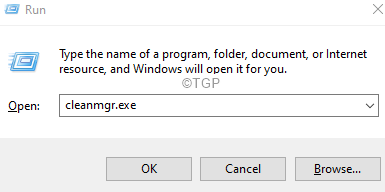
Vaihe 3: Valitse Levyn puhdistus -ikkunassa asema, johon haluat asentaa MS Officen, ja napsauta OK.
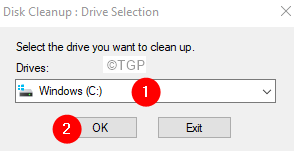
Vaihe 4: Levyn uudelleenjärjestäminen -apuohjelma aloittaa tarkistuksen.
Vaihe 5: Varmista näkyviin tulevassa ikkunassa Roskakori ja Väliaikaiset tiedostot on rastitettu.
Vaihe 6: Napsauta OK.
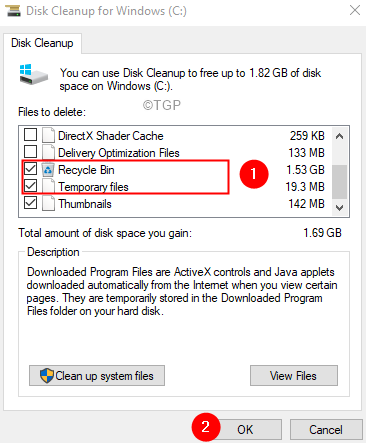
Vaihe 7: Napsauta näkyviin tulevassa vahvistusikkunassa Poista tiedostot.
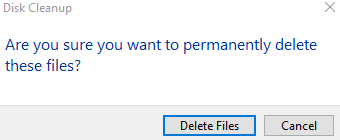
Korjaus 2: Korjaa MS Office -sovellus
Vaihe 1: Avaa Suorita-valintaikkuna. Pidä avaimet Windows+r yhdessä.
Vaihe 2: Kirjoita Suorita-ikkunaan appwiz.cpl, ja osui Tulla sisään

Vaihe 3: Etsi avautuvasta Ohjelmat ja ominaisuudet -ikkunasta Microsoft Office Suite tai Microsoft 365. Napsauta sitä hiiren kakkospainikkeella ja valitse Muuttaa

Vaihe 4: Jos UAC ponnahtaa näyttöön ja kysyy käyttöoikeuksia, napsauta Joo
Vaihe 5: Valitse avautuvassa Microsoft-ponnahdusikkunassa Nopea korjaus.
Vaihe 6: Napsauta Korjaus -painiketta

Vaihe 7: Seuraa annettuja ohjeita ja korjaa Office-ohjelmat.
Vaihe 8: Käynnistä sovellus uudelleen ja tarkista, onko ongelma korjattu.
Vaihe 10: Jos virhe on edelleen olemassa, yritä valita Online korjaus ja klikkaa Korjaus

Vaihe 10: kohdassa Valmis aloittamaan online-korjauksen Dialogi, napsauta Korjaus

Käynnistä sovellus uudelleen ja tarkista, onko virhe korjattu.
Korjaus 3: Käytä Microsoftin Fix-It-työkalua
Vaihe 1: Avaa selaimesi ja käy osoitteessa Fix-IT-työkalun lataussivu
Vaihe 2: Napsauta Lataa vianmääritys painiketta alla olevan kuvan mukaisesti.
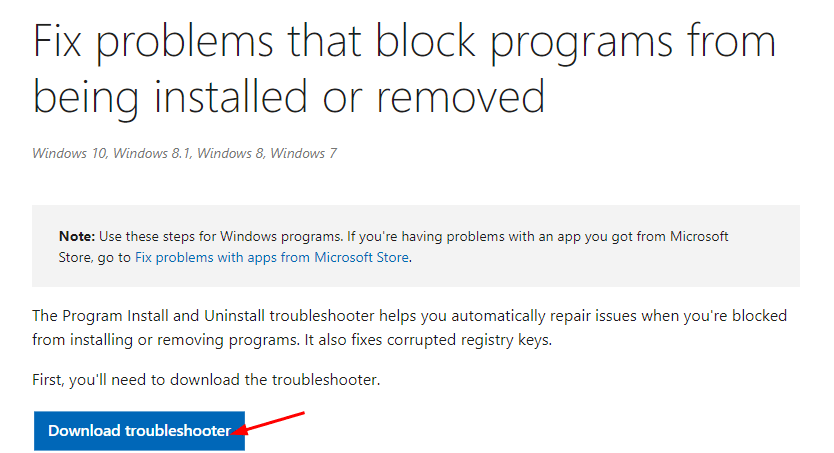
Vaihe 3: Kaksoisnapsauta ladattua tiedostoa. Huomaa, että tällä olisi a .diagcab laajennus.
Vaihe 4: Napsauta näkyviin tulevassa ikkunassa Seuraava -painiketta.
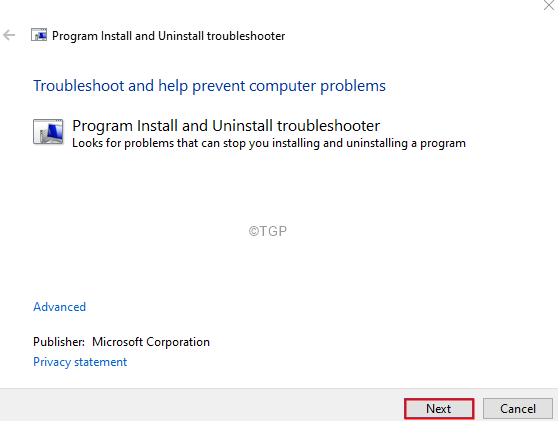
Vaihe 5: Vianetsintä alkaa nyt havaita ongelmia. Se ilmoittaa ongelmasta ja ehdottaa myös tarvittavaa korjausta. Seuraa näytön ohjeita ja suorita prosessi loppuun.
Siinä kaikki.
Toivomme, että tämä artikkeli on ollut informatiivinen.
Kommentoi ja kerro meille korjaus, joka auttoi sinua korjaamaan virheen.
Kiitos, että luit.